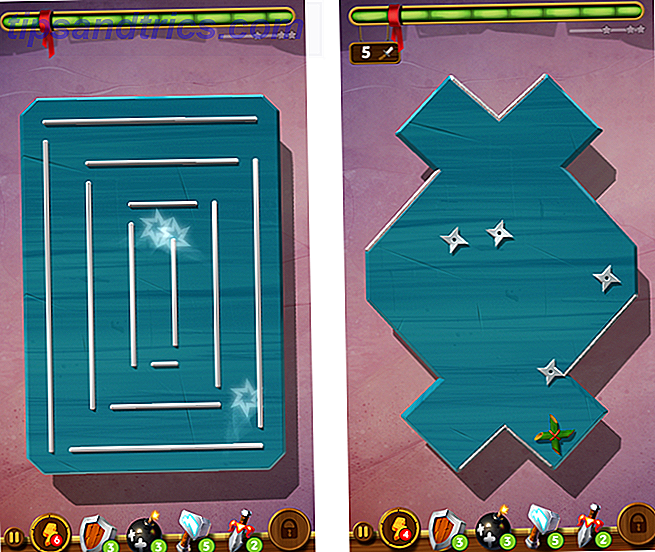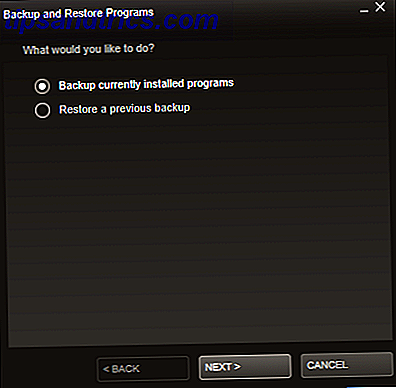Ti ritrovi spesso a sfogliare pagine di icone, cercando quella determinata app? C'è un modo migliore. Impara a organizzare correttamente la schermata iniziale del tuo iPhone e utilizza alcuni suggerimenti extra per trovare l'app giusta ogni volta.
Ecco alcuni suggerimenti e trucchi preferiti per un iPhone più produttivo.
Ricorda: puoi sempre cercare con Spotlight
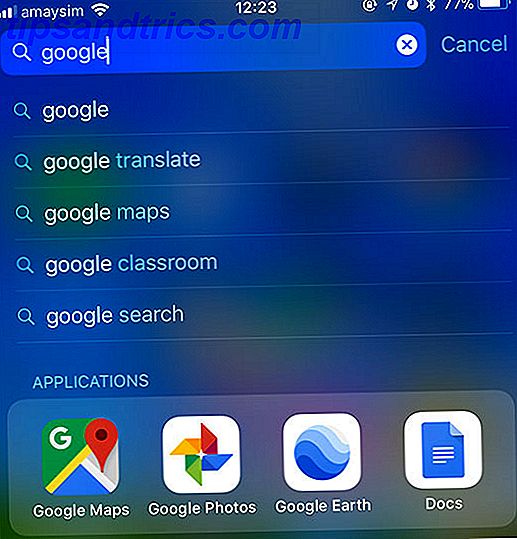
Questo non è davvero un trucco organizzativo, piuttosto un modo super pratico per trovare sempre l'app che stai cercando (a patto che tu possa ricordare il suo nome).
Basta scorrere verso il basso sulla schermata iniziale per rivelare la barra di ricerca (o scorrere verso sinistra e toccare Cerca ) e digitare il nome dell'app.
Un'altra alternativa è semplicemente chiedere a Siri di lanciare l'app per te. La lista principale di ogni comando e domanda di Siri L'elenco principale di ogni comando Siri e domanda Siri può fare molto per te, ma lo sapevi che avrebbe potuto fare così tanto? Ecco una lista esaustiva di comandi che Siri prenderà. Leggi di più .
1. Ripristina il layout della schermata principale

Le cose sono davvero andate male? Ricomincia da capo con una nuova schermata iniziale, proprio come previsto da Apple.
Vai su Impostazioni> Generali> Ripristina e scegli Ripristina layout schermata principale . Questo posizionerà tutte le app predefinite di Apple sulla schermata principale principale, con le app che hai scaricato e le cartelle che hai creato nelle schermate successive.
Anche se il layout predefinito potrebbe non essere adatto ai tuoi gusti, questo è un modo molto utile per separare le app e iniziare a riordinare le cose sulla schermata iniziale.
2. Scegli uno schema e attacca ad esso

Il più grande aiuto per essere produttivi sul tuo iPhone è la coerenza. È possibile accedere all'ordinamento delle app da diverse direzioni, ma funzionano solo se si applicano le proprie regole in modo da poter trovare ciò che si desidera.
Per alcune idee, prendi in considerazione l'organizzazione delle tue app:
- In ordine alfabetico: provato e testato, ma può causare troppi homescreen se non si utilizzano le cartelle. Prendi in considerazione la creazione di "contenitori" di cartelle per le tue app (ad esempio "AC" e "DF" e così via).
- Per colore: forse il tuo cervello funziona meglio associando i colori. Uno schema come questo può vedere Facebook, Twitter e LinkedIn raggruppati insieme, mentre WhatsApp, Messaggi e Spotify siedono di lato.
- Per associazione: posizionare applicazioni simili l'una accanto all'altra è un'altra opzione. Potresti avere uno schermo per strumenti di lavoro come Slack, Evernote e OneDrive, alcuni giochi su un altro, e il tuo core Mail, Messages e Safari front-and-center.
- Per azione: questo vale per le cartelle. Piuttosto che optare per termini vaghi come "shopping" o "notizie", conduci con un verbo utilizzabile (es. Ascolta, leggi o guarda ). Quindi, quando stai cercando un'applicazione, tutto ciò che devi fare è determinare lo scopo dell'app per trovare rapidamente la cartella pertinente (e applicazioni simili).
3. Fai un uso migliore delle cartelle

Le cartelle sono un po 'di una borsa mista su iOS. Uno dei miei modi preferiti per usarli è aumentare l'utilità del dock iOS inserendo una cartella.
La cartella rimarrà accessibile da qualsiasi homescreen, ed è una pratica tecnica da usare se hai molte app preferite che ti trovi a raggiungere per tutto il tempo.
In realtà non c'è limite al numero di cartelle che puoi mettere nel dock, ma due sembrano essere un limite ragionevole. Questa parte della schermata iniziale è progettata per app come Messaggi e Mail che a tuo avviso richiedono un accesso rapido a tutto il tempo.

Le cartelle sono un male necessario se hai molte app, ma spesso non facilitano la ricerca delle cose. Gran parte di questo dipende dalle convenzioni sui nomi poiché è difficile classificare molte app. Usare le azioni per nominare le tue cartelle come da nostro suggerimento qui sopra può aiutarti, ma se vuoi qualcosa di un po 'più facile per gli occhi, perché non usare le emoji?
Non solo può sembrare grandioso, ma ti consente di improvvisare le tue convenzioni di denominazione usando smiley, animali, cibo e attività. Puoi ottenere informazioni più specifiche con le sottocategorie o utilizzare più emoji per indicare raggruppamenti di app (ad es. Ciclismo, escursionismo e calcio).
4. Creare una schermata iniziale che sia utile per te

Questo probabilmente sembra ovvio, ma usiamo tutti i nostri iPhone in modo diverso. Alcuni di noi lanciano le stesse quattro app ogni giorno e raramente si avventurano nel percorso. Altri potrebbero scaricare dieci giochi a settimana. Forse sei un corridore o ciclista che usa app come Strava e Spotify su base regolare, ma non tutti i giorni.
La tua prima schermata iniziale è per le tue app più utili. È meglio lasciare le cartelle per la seconda schermata principale, dal momento che la prima schermata principale fornisce accesso con un solo tocco alle cose davvero utili.
Ti stai chiedendo quali app tendi maggiormente? Impostazioni> La batteria fornirà un'interruzione dell'utilizzo della batteria da parte dell'app, tocca l'icona dell'orologio per vedere un'analisi della durata di utilizzo di ciascuna app.
Il tuo secondo schermo è un ottimo posto dove mettere le cartelle, dal momento che non richiede troppi passaggi e tocchi per accedere. Se non hai molte app, puoi eliminare completamente le cartelle.
Ti ci vuole troppo tempo per avviare un'applicazione in modo coerente? Sposta l'app più vicina in primo piano. Diminuisci le cose che non usi più. Continua a evolvere la schermata iniziale in base all'utilizzo per mantenerlo pertinente e utile.
Non cadere nella trappola di lasciare app come LinkedIn sulla schermata iniziale perché pensi che dovresti davvero usarle. Questo vale anche per il dock!
5. Rimuovi le cose che non ti servono

iOS 11 ha introdotto una funzionalità molto richiesta: le app stock che puoi finalmente eliminare! Apple ora ti consente di scaricare app come Contatti e Azioni da App Store, così puoi eliminare ciò che non vuoi finché non ne hai davvero bisogno. Non più gettare app inutili in una cartella "inutilizzata". Basta cancellarli!
Altre app da cui puoi liberarti o almeno sotterrare in una cartella:
- Fotocamera: scorri verso l'alto per visualizzare il Centro di controllo (o scorri verso sinistra sulla schermata di blocco) per avviare la fotocamera.
- Timer / Sveglia / Orologio mondiale: accessibili anche dal Centro di controllo, e sono tutti la stessa app.
- Calcolatrice: di nuovo, accessibile tramite il Centro di controllo (vai su Impostazioni> Centro di controllo per riorganizzare e aggiungere altro).
- Contatti: l'app Telefono fa la stessa cosa, ti avvia solo su una scheda diversa.
- Posta: particolarmente utile se utilizzi Gmail o un'altra app per posta elettronica iOS 5 App di posta elettronica intelligente per ordinare e organizzare la tua posta in arrivo 5 App di posta elettronica intelligente per ordinare e organizzare la tua casella di posta È un buon momento per dire addio all'app Apple Mail - Quando gran parte del tuo lavoro, personale e vita di viaggio ruota intorno alla posta elettronica, non è abbastanza. Leggi di più .
- Shazam: Adesso puoi chiedere a Siri di ascoltare musica Shazam per te!